S7400H冗余配置过程Word格式.docx
《S7400H冗余配置过程Word格式.docx》由会员分享,可在线阅读,更多相关《S7400H冗余配置过程Word格式.docx(15页珍藏版)》请在冰豆网上搜索。
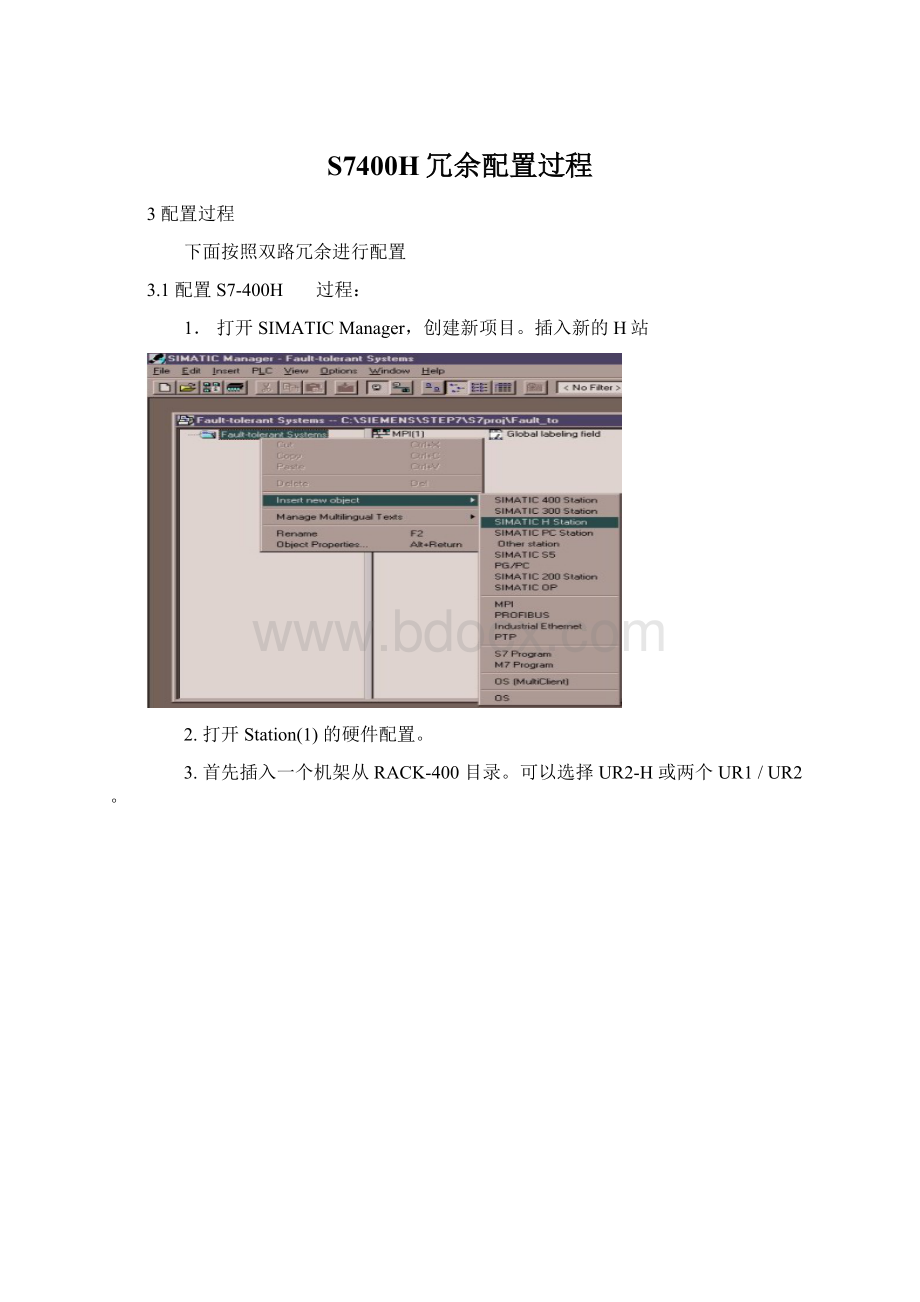
3.首先插入一个机架从RACK-400目录。
可以选择UR2-H或两个UR1/UR2。
4.在槽1中插入标准电源模块。
5.把HCPU放在槽3。
请注意CPU的硬件和固件版本。
6.为H-CPU生成PROFIBUS-DP子网。
7.在IF1和IF2插入两个同步模块。
8.插入以太网CP443-1。
9.配置以太子网;
取消TCP/IP协议,指定MAC地址并激活容错连接的快速切换标志。
10.如果机架1的配置与机架0的一样,你可以拷贝机架0到机架1上。
粘贴时,你被要求创建第二个PROFIBUS-DP子网并配置第二个以太子网。
11.现在,你可以配置PROFIBUS从站(比如ET-200M)。
直接插入IM153-2到两个PROFIBUS子网之一,并输入地址。
ET-200M自动地被连接在两个子网上(ET-200M的属性框中可见冗余表单)。
12.在ET-200M插入输入输出模块。
13.存盘并编辑配置。
系统块(SDB)生成在程序夹内。
14.下载硬件配置到机架0的CPU(或称CPU0)。
3.2配置PC站
建立H连接之前,必须知道一些信息,比如网址,网卡。
这些信息是在STEP7做配置时生成的。
1.插入新的PC站
2.打开PCStation
(1)的硬件配置。
3.在PC机架槽1插入Application。
你可以改变他的名字(比如:
WinCC-Application):
4.在槽2插入网卡(比如,CP1613)。
5.配置以太网;
禁止
TCP/IP并指定MAC地址。
6.在槽3中同样方法插入第二块网卡。
然后编译,存盘。
3.3配置容错连接过程
1.打开第一个CPU的NetPro
2.单击第一个CPU414-4H(连接表便会显示在窗口下方)。
3.双击连接表第一行。
NewConnection窗口弹出,选择连接对象,连接类型并激活DisplayPropertiesDialog。
连接对象
站
SIMATICPCStation
(1)
应用
WinCC-Application
连接类型
S7connectionredundant
4.单击Add按钮,在下一个对话框里显示出configuredS7fault-tolerantconnections。
注意:
如果你要配置四路冗余,必需激活Enablemax.CPredundancy(可用4路通道)。
这只有在STEP7V5.1+SP1或更高以及S7-RedConnectV1.4或更高。
5.存盘并编辑配置。
6.下载配置到CPU0(机架0的CPU)。
3.4设置WinCC站的PG/PC接口
STEP7(NetPro)为PC站产生的连接信息必须传送到WinCC站上。
STEP7生成的通讯配置以XDB文件形式存放在PC上。
XDB文件包含了PC所需的特定信息;
比如站点地址,使用的网卡等等。
在SIMATICPC站的属性页中可以看到XDB文件的存放位置。
打开SetPG/PC-Interface。
在STEP7配置页里填入XDB文件的位置(单击Search按钮寻找XDB文件)。
注意:
正如你所看见的,WinCC也可以运行在不同的PC上。
在STEP7做过连接配置的修改后,一定要把更新后的XDB文件拷贝到WinCC的PC上。
3.5配置WinCC站
1.打开WinCC,,创建新的WinCC项目并插入SIMATICS7ProtocolSuite驱动。
2.在命名连接通道(NamedConnectionschannel)下插入新连接。
3.单击属性按钮以定义连接参数。
注册连接时,从XDB文件中寻找应用程序名和连接名。
如果XDB文件没有在SetPG/PC-Interface里定义,那么WinCC中就不会有应用程序名和连接名的选择了。
4.现在,和往常一样,你可以定义你的WinCC变量和画面了。
S7-RedConnect提供了诊断工具,可用来诊断S7的H连接。
它位于SIMATIC>
SIMATICNET>
S7ConnectionDiagnostic.
4参考
S7-400HProgrammableController,Fault-TolerantSystems
OrderNumber:
6ES7988-8HA10-8BA0
Edition:
07/2000
备注:
在SIMATICNETV6.0SP4或更高版本中,建立冗余连接的过程或有所不同,但基本原理一样。
请参考SIMATICNETV6.0手册中快速启动。